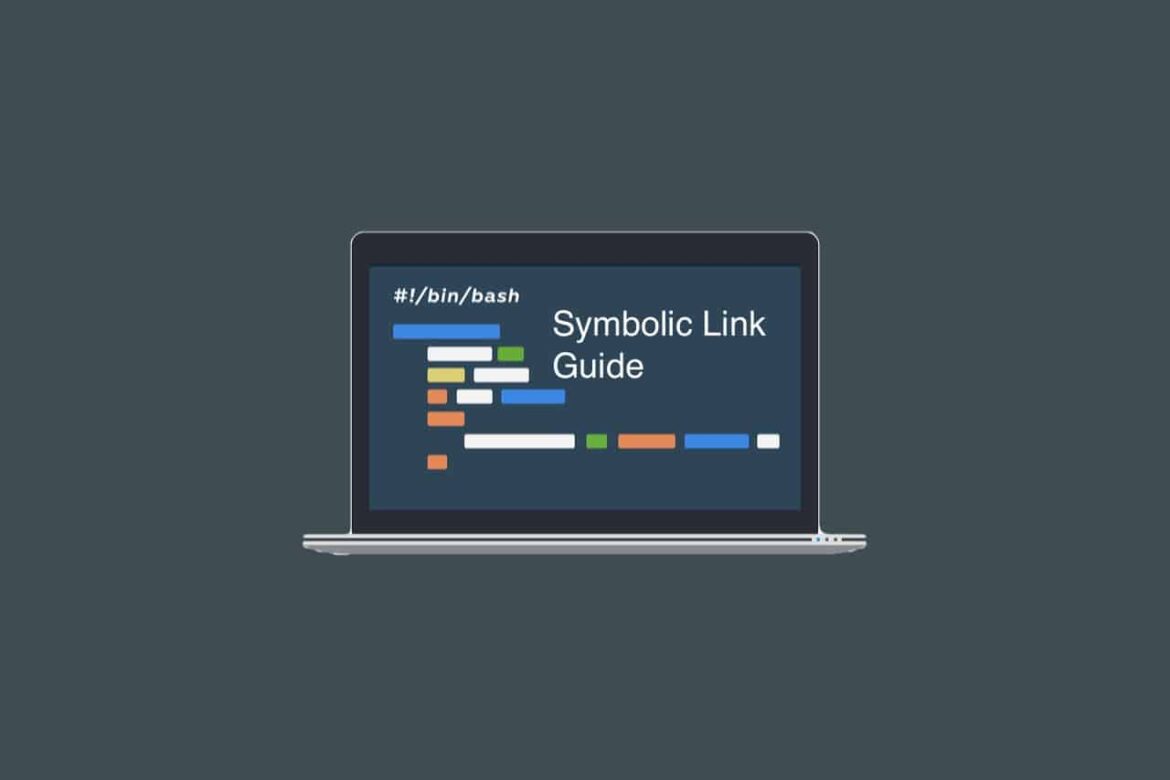1,1K
Symlinky se v Linuxu často používají ke zpřístupnění souborů nebo složek na jiném místě.
Vytvoření symlinku pod Linuxem v několika krocích
Symlink, nazývaný také symbolický odkaz, je zástupce souboru nebo složky. Symlink ukazuje na cílový soubor nebo složku, ale nejedná se o stejný soubor nebo složku. Vytvoření odkazu v systému Linux:
- Otevřete okno terminálu.
- Přejděte do adresáře, kde chcete vytvořit symlink.
- Zadejte následující příkaz: ln -s
- Příklad: ln -s /home/user/Desktop/myFile.txt /home/user/Desktop/myFileLink.txt. Tento příkaz vytvoří v adresáři „/home/user/Desktop“ symlink s názvem „myFileLink.txt“. Symlink ukazuje na soubor „myFile.txt“, který se nachází v adresáři „/home/user/Desktop“.
- Možnosti příkazu ln: -s: Vytvoří symbolický odkaz. -f: Přepíše existující symlink. -i: Zeptá se před přepsáním existujícího symlinku. -r: Vytvoří symbolický odkaz vzhledem k aktuálnímu adresáři.
- Odstraní symbolický odkaz: Pro odstranění symlinku zadejte následující příkaz: rm
- Příklad: rm myFileLink.txt. Tento příkaz odstraní symlink s názvem „myFileLink.txt“. Symlink je ze souborového systému odstraněn, ale cílový soubor nebo složka zůstane zachována.
Použití symlinků v systému Linux
Symlinky v Linuxu lze používat různými způsoby. Zde je několik příkladů:
- Zpřístupnění souborů nebo složek v jiném umístění: Můžete vytvořit symlink na soubor nebo složku, která se nachází v jiném adresáři. To vám umožní přistupovat k souboru nebo složce, jako by se nacházely v aktuálním adresáři.
- Seskupení souborů nebo složek: Můžete vytvořit několik symlinků na soubory nebo složky a seskupit je do jednoho adresáře. To usnadňuje vyhledávání souborů nebo složek.
- Soubory nebo složky lze skrýt: Můžete vytvořit symlink na soubor nebo složku a poté tento symlink přesunout do adresáře, který nechcete zobrazovat. Tím se soubor nebo složka stanou neviditelnými pro ostatní uživatele.